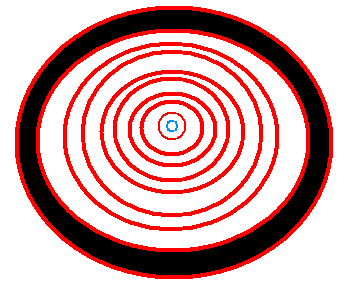 На страницах различных сайтов часто встречаются картинки с анимацией. Созданы они с применением формата меняющего изображения по порядку – GIF. Применение картинки с gif анимацией не только оживляет страницу, с её помощью возможно создание рекламы. Также часто используют анимированные изображения в качестве аватара на различных форумах или в программах для общения по сети. Для создания таких картинок применяются специальные программы – GIF-аниматоры. Рассмотрим на практическом примере создание такого изображения.
На страницах различных сайтов часто встречаются картинки с анимацией. Созданы они с применением формата меняющего изображения по порядку – GIF. Применение картинки с gif анимацией не только оживляет страницу, с её помощью возможно создание рекламы. Также часто используют анимированные изображения в качестве аватара на различных форумах или в программах для общения по сети. Для создания таких картинок применяются специальные программы – GIF-аниматоры. Рассмотрим на практическом примере создание такого изображения.
Программ для gif анимации создано много и с разнообразными функциями, для использования в этом примере выбрана GIFANImator 2.3 (https://maximyssoft.narod.ru/). Программа простая в использовании, бесплатная и поддерживает русский язык. После установки программы в меню Проект по пункту Параметры нужно установить язык интерфейса – Русский.
Для создания анимированной картинки нужны заготовленные заранее изображения. Для этого примера к исходному изображению были применены нескольких художественных эффектов. В результате получены следующие четыре картинки.

Откроем программу и перетащим изображения в нужном порядке, получится четыре кадра. Для полноценной анимации увеличим количество кадров до восьми, добавив в том же порядке исходные картинки еще раз. Для изменения размера кадра в меню Инструменты нужно выбрать Растянуть кадр и ввести необходимые значения для каждого кадра отдельно.
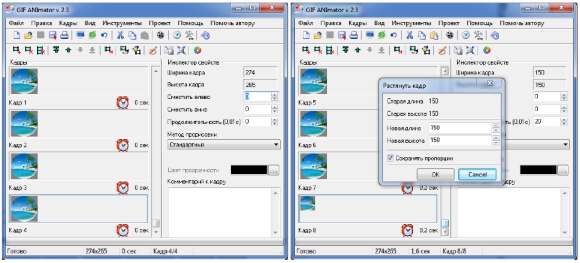
Теперь нужно настроить Продолжительность отображения каждого кадра, выставляем для первого значение 40 в поле справа. Чтобы не изменять параметр по отдельности для каждого кадра в меню Кадры выбираем Определить свойства и снова Кадры – Назначить для всех. Теперь можно посмотреть результат, выбираем Файл пункт Предпросмотр.
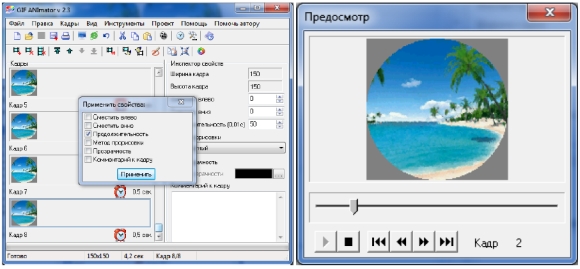
Получился вид настройки резкости в подзорной трубе. Для постоянного эффекта анимации в меню Проект нужно выбрать пункт Анимация. Установите по необходимости галку Повторить или Повторять всегда. Также в меню Инструменты и пункту Эффекты можно для каждого кадра назначить отдельный эффект с различными свойствами.
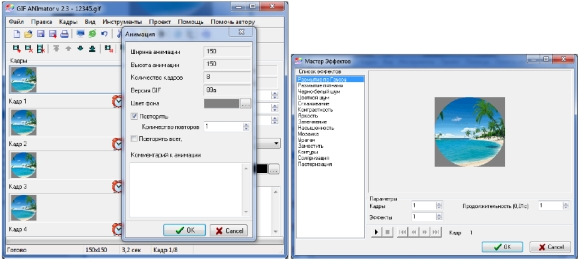
 Теперь можно сохранить результаты работы с нужным именем и открыть картинку с помощью браузера. Для создания эффектных изображений понадобиться, безусловно, гораздо большее количество кадров. Хорошие результаты можно получить, если использовать изображения, вырезанные из видео, нужно только так подобрать порядок кадров, чтобы не было видимого разрыва между первым и последним. Также редактирование самого кадра лучше производить в специализированных программах с расширенным набором возможностей. Примером может служить Adobe Photoshop.
Теперь можно сохранить результаты работы с нужным именем и открыть картинку с помощью браузера. Для создания эффектных изображений понадобиться, безусловно, гораздо большее количество кадров. Хорошие результаты можно получить, если использовать изображения, вырезанные из видео, нужно только так подобрать порядок кадров, чтобы не было видимого разрыва между первым и последним. Также редактирование самого кадра лучше производить в специализированных программах с расширенным набором возможностей. Примером может служить Adobe Photoshop.





